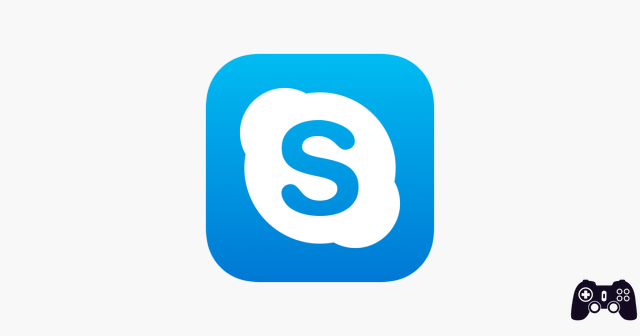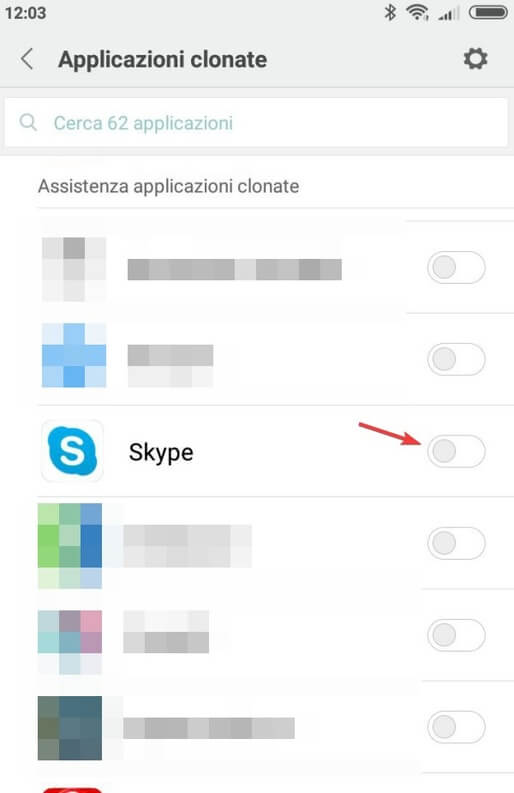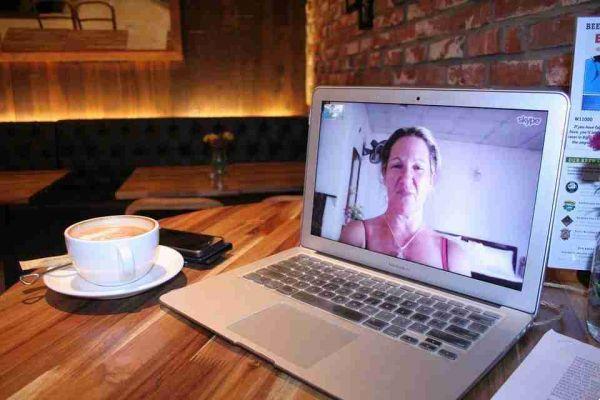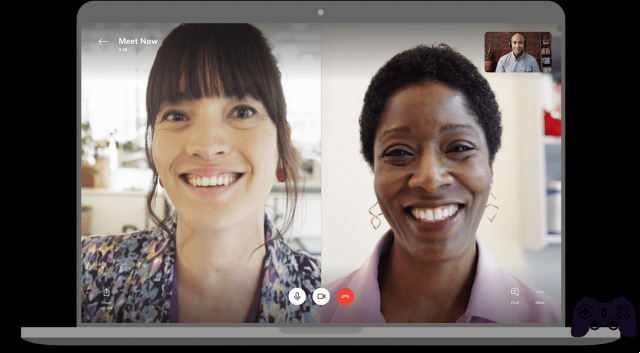
Os usuários não precisam do Skype instalado e não precisam de nenhum tipo de conta. Tudo o que eles precisam é de um atalho para a chamada.
Graças a esta nova função, você poderá organizar um bate-papo por vídeo em grupo com o Skype, mesmo que os outros interlocutores não tenham uma conta Microsoft ou Skype ou não usem o serviço.
Basta gerar um link gratuito com um clique, compartilhá-lo com os participantes e desfrutar de reuniões ilimitadas do Skype. Seu link de reunião não expira e pode ser usado a qualquer momento.
Mas vamos ver como criar o link que permitirá que você convide qualquer pessoa para suas videoconferências sem se inscrever ou fazer download.
Crie uma reunião gratuita do Skype
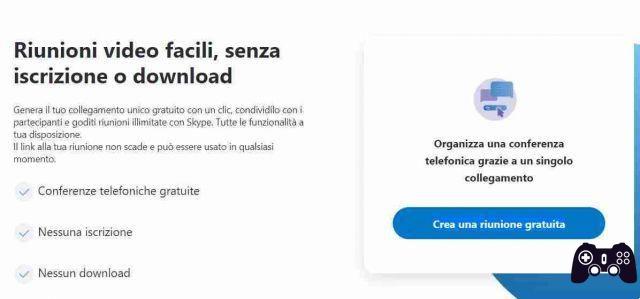
- Vá para
- Clique no botão Crie uma reunião gratuita.
- Você receberá um link que poderá copiar e compartilhar com qualquer pessoa. Há também um botão Compartilhar convite. Se você clicar nele, poderá enviar um convite via Outlook ou Gmail.
- O link pode ser aberto em qualquer navegador. Por padrão, o site tentará abrir o Skype se estiver instalado. Se você tiver o aplicativo Skype instalado, poderá abri-lo e ingressar na reunião.
- O botão aparecerá no site Junte-se como convidado. Clique e digite um nome que você usará na videoconferência. Permita que seu navegador acesse seu microfone e câmera.
- Agora basta pressionar o botão Iniciar chamada para iniciar sua videoconferência com as pessoas para as quais você enviou o link.
Pronto, como você pode ver agora é possível iniciar videochamadas pelo Skype sem precisar instalar o app ou se cadastrar, mas apenas acessando a página que permite criar videochamadas em grupo gratuitas e enviar o link para quem você quiser.